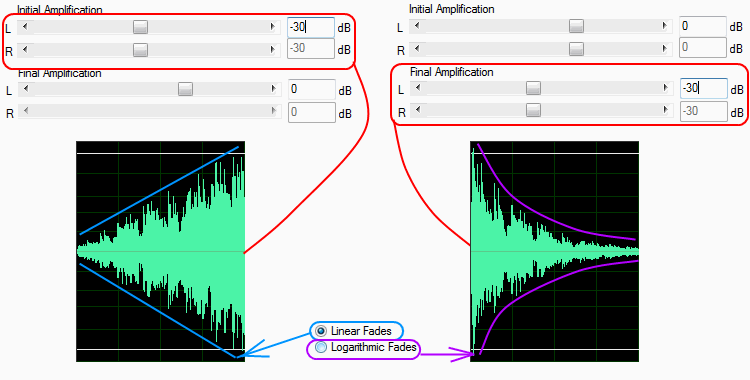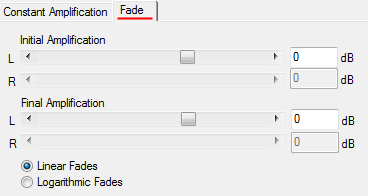Данная статья является частью цикла статей "Adobe Audition"
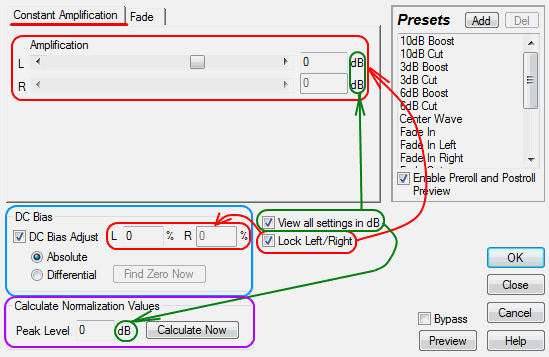
- Большая красная область - регулирование громкости (амплитуды) звука. Малая красная область (Lock Left/Right), это привязка правого и левого каналов друг к другу, если вы уберёте галочку то сможете регулировать правый и левый канал отдельно.
- Зелёная область - способ отображения параметров (проценты или децибелы).
- Синяя (DC Bias) - смещение центра звука, галочка DC Bias Adjust включает/выключает параметр. L/R процент смещения от центра (см.рисунок ниже (применено 50%)):
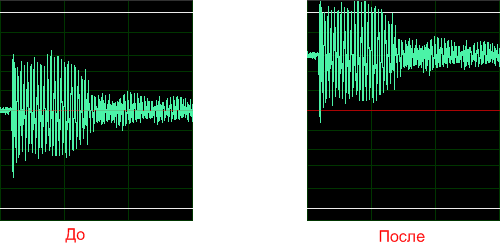
- Ниже идёт 2е радио кнопки, Absolute и Differential. Absolute обычное применение эффекта. При активации Differential становится доступной кнопка
 . Эта кнопка необходима тогда, когда у вас в звуке изначально смещён центр (к примеру при оцифровки записи) и вам необходимо выровнять его. Для этого выделите весь файл или его часть где есть смещение, откройте эффект Amplify/Fade (process), выберите Differential и нажмите кнопку. Программа проанализирует файл и выставит нужное значение самостоятельно, после этого нажмите кнопку ок. Но при применении анализа, следите чтобы у вас была отключена привязка правого и левого каналов (Lock Left/Right малая красная область).
. Эта кнопка необходима тогда, когда у вас в звуке изначально смещён центр (к примеру при оцифровки записи) и вам необходимо выровнять его. Для этого выделите весь файл или его часть где есть смещение, откройте эффект Amplify/Fade (process), выберите Differential и нажмите кнопку. Программа проанализирует файл и выставит нужное значение самостоятельно, после этого нажмите кнопку ок. Но при применении анализа, следите чтобы у вас была отключена привязка правого и левого каналов (Lock Left/Right малая красная область).
- Фиолетовая область (нормализация звука). Если к примеру у вас в файле тихий звук, и вам необходимо подтянуть его до необходимого уровня громкости, то в поле Peak Level выберите необходимое значение и нажмите кнопку Calculate Now, программа проанализирует файл и выставит нужное значение самостоятельно, после этого нажмите кнопку ок. Причем программа выровняет звук по его максимальному пику (см. рисунок ниже (применено значение Peak Level = 0db)):
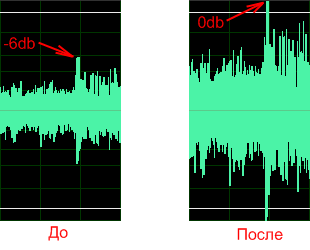
Fade
Создаёт фэйд для выделенной области см. рисунок ниже: